- Pengguna Windows melaporkan beberapa kesalahan id peristiwa selama shutdown atau restart dan tidak memiliki cara untuk menyelesaikan masalah.
- Anda dapat melihat semua masalah yang dimiliki PC Anda dari aplikasi, keamanan, aplikasi, dll, menggunakan log Peraga Peristiwa.
- Menjalankan pemindaian sistem apa pun untuk menemukan file yang rusak dan memeriksa pembaruan yang tertunda adalah beberapa cara untuk memecahkan masalah kesalahan.
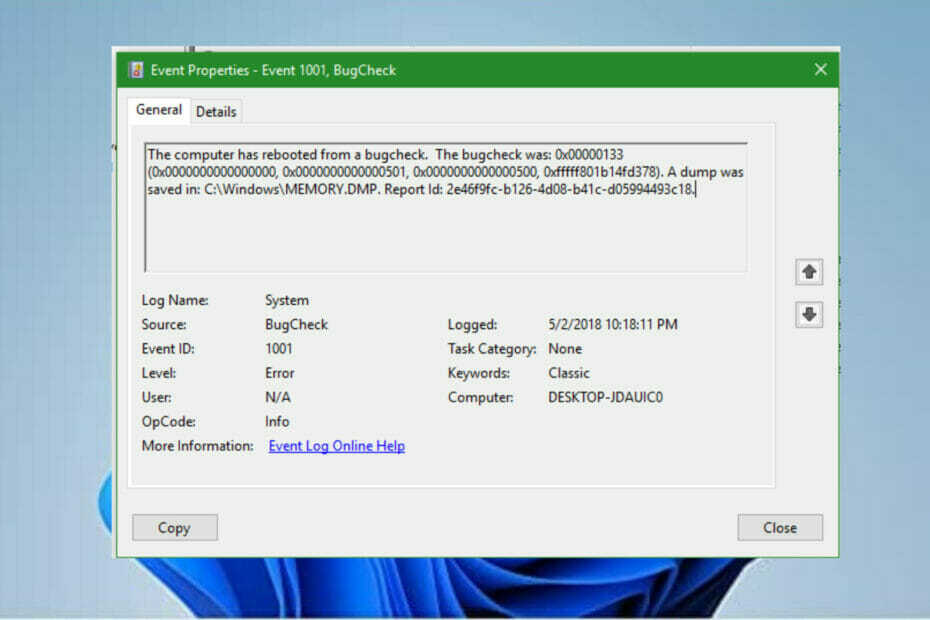
XINSTAL DENGAN MENGKLIK FILE DOWNLOAD
Perangkat lunak ini akan memperbaiki kesalahan umum komputer, melindungi Anda dari kehilangan file, malware, kegagalan perangkat keras, dan mengoptimalkan PC Anda untuk kinerja maksimal. Perbaiki masalah PC dan hapus virus sekarang dalam 3 langkah mudah:
- Unduh Alat Perbaikan PC Restoro yang datang dengan Teknologi yang Dipatenkan (paten tersedia di sini).
- Klik Mulai Pindai untuk menemukan masalah Windows yang dapat menyebabkan masalah PC.
- Klik Perbaiki Semua untuk memperbaiki masalah yang memengaruhi keamanan dan kinerja komputer Anda
- Restoro telah diunduh oleh 0 pembaca bulan ini.
Sistem operasi Windows dilengkapi dengan Penampil Acara untuk membantu menampilkan semua log kesalahan yang dihadapi seseorang saat menggunakan PC. Itu memudahkan pengguna untuk memecahkan masalah karena membantu dalam pemecahan masalah. Saat Anda melihat log, Anda mendapatkan informasi seperti tanggal, waktu, nama pengguna, nama komputer, sumber kesalahan, dan kode peristiwa.
Windows 11 event viewer reboot event id error terjadi ketika pengguna me-restart PC menggunakan tombol Restart, reboot sistem operasi, atau menghentikan tugas aplikasi. Ini memiliki ID peristiwa 1074. Itu karena log sistem yang menggunakan kebijakan Event Shutdown komputer.
Selama restart dan shutdown, komputer menghasilkan file data yang menyimpan semua informasi tentang perangkat keras sistem dan program aktif sebelum shutdown. Ini memungkinkan pengguna untuk mengetahui apa yang dapat menyebabkan beberapa shutdown.
Bagaimana saya bisa memperbaiki kesalahan id reboot Peraga Peristiwa di Windows 11?
1. Periksa pembaruan yang tertunda
- tekan jendela kunci+ Saya pada keyboard untuk membuka Pengaturan Windows aplikasi.
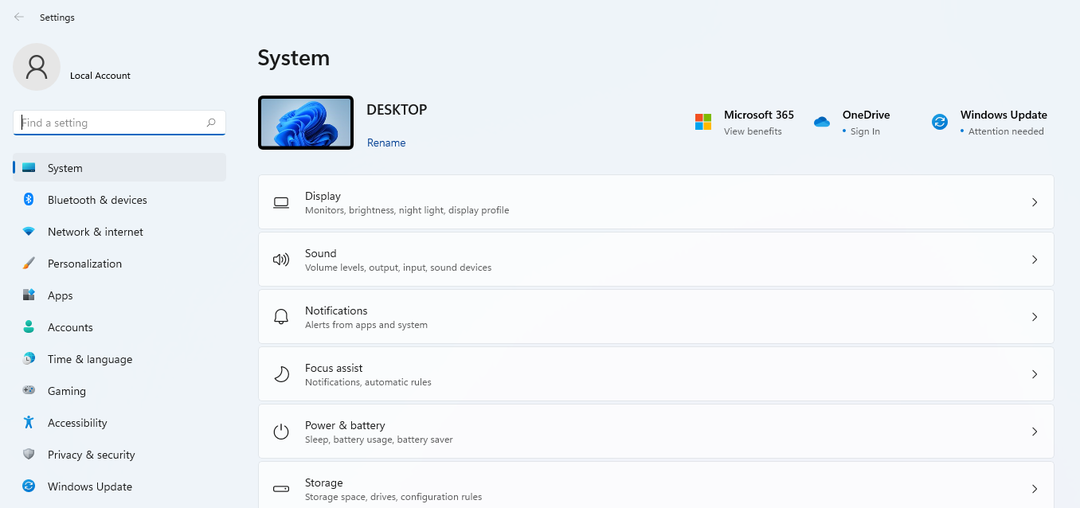
- Klik pada pembaruan Windows tab.
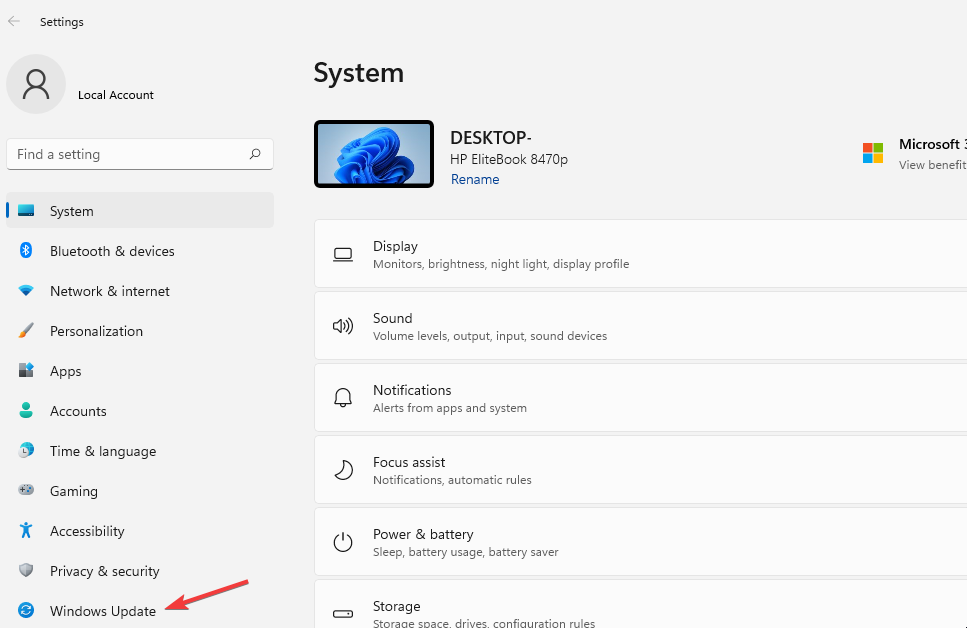
- Periksa apakah Anda memiliki pembaruan yang tertunda dan klik Unduh sekarang tombol.
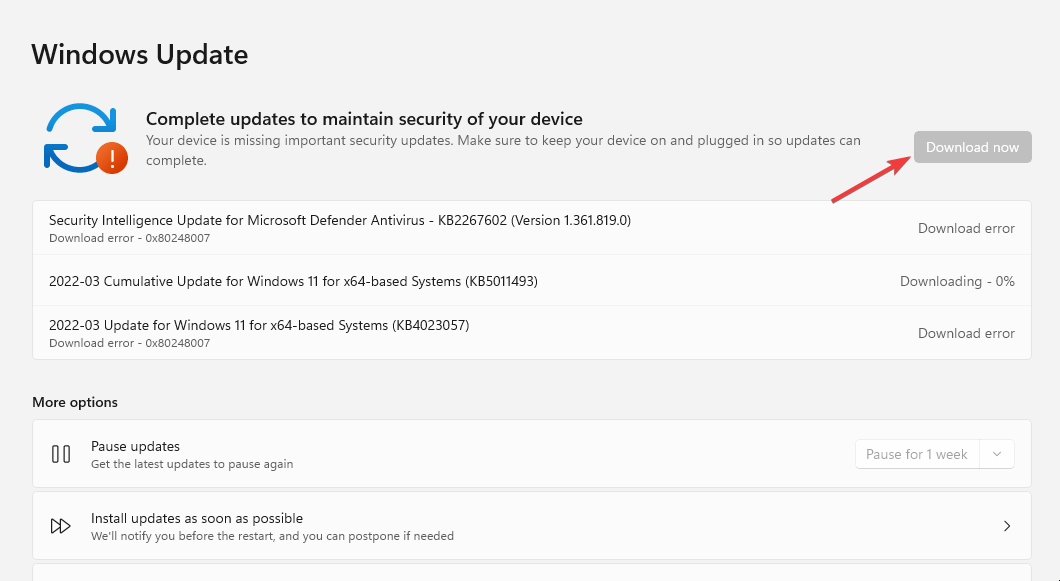
- Restart PC untuk menerapkan perubahan.
2. Periksa sistemnya RAM
- Buka keyboard, dan tekan tombol jendela kunci + Runtuk membuka kotak pencarian kosong.
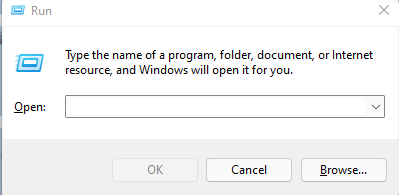
- Ketik perintah berikut mdsched.exe dan pukul Memasuki.

- Klik pada Mulai ulang sekarang dan periksa masalah pilihan.

- PC akan restart, dan akan memakan waktu beberapa menit untuk menyelesaikan seluruh proses.
- Kernel patcher PVP.net telah berhenti bekerja [3 solusi yang diuji]
- 3 perbaikan untuk Debugger telah ditemukan berjalan di sistem Anda
- Penginstal NVIDIA tidak dapat melanjutkan? 4 cara mudah untuk memperbaikinya
3. Diagnosis masalah dengan Command Prompt
- Pergi ke Kotak pencarian, cari Prompt perintah dan pilih Jalankan sebagai administrator pilihan.
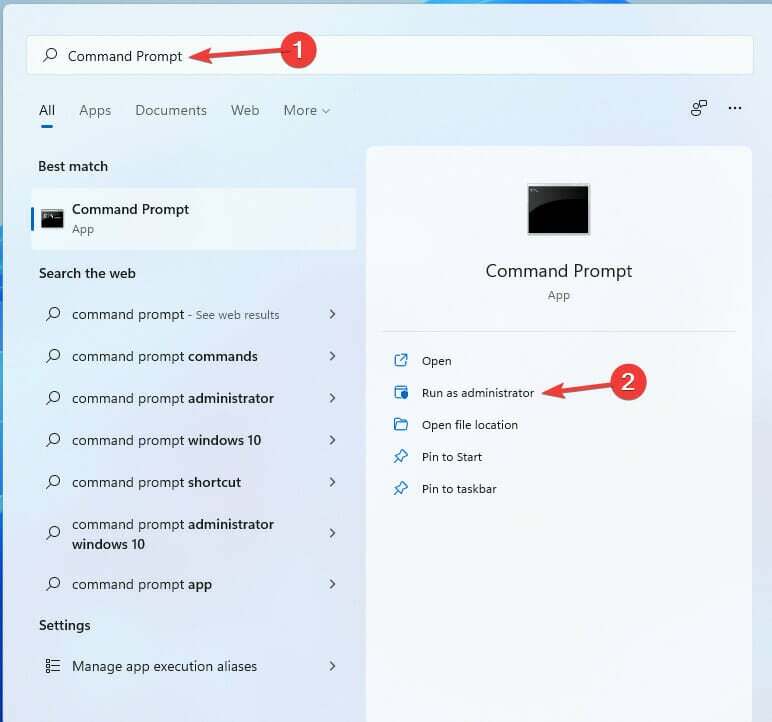
- Ketik perintah berikut sfc /scannow dan pukul Memasuki.
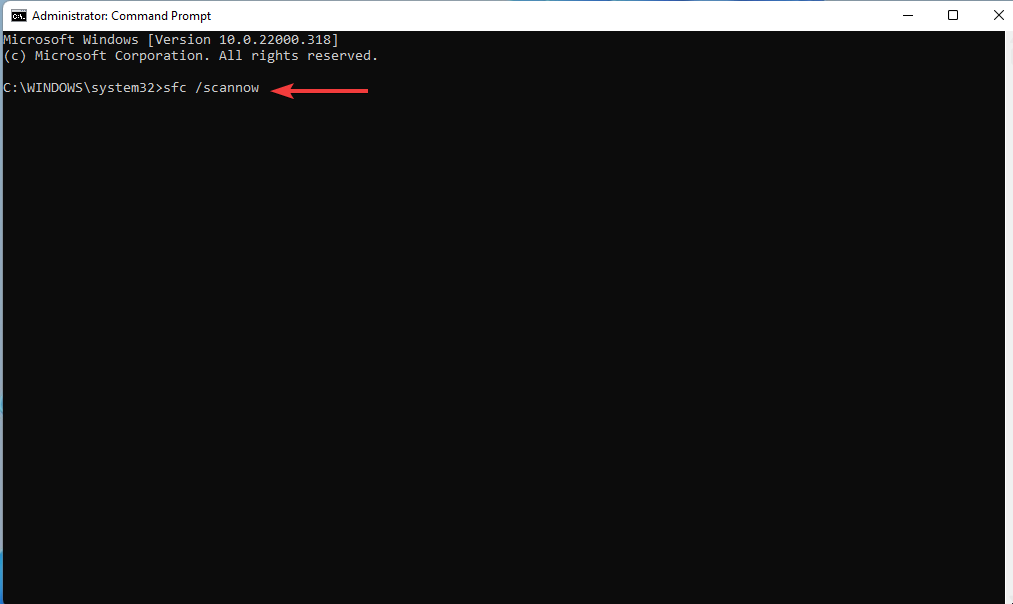
- Biarkan berjalan hingga 100% dan lihat hasilnya untuk melihat apakah ada masalah. Setelah menyelesaikan proses, jalankan perintah berikut:
DISM /Online /Cleanup-Image /CheckHealth
DISM /Online /Cleanup-Image /RestoreHealth
DISM /Online /Cleanup-Image /ScanHealth
4. Periksa log Peraga Peristiwa
- Pergi ke Awal Kotak pencarian, pencarian untuk Penampil Acara, dan pukul Memasuki.

- Perluas Log Windows untuk membuka lima opsi lainnya.

- Klik dua kali Catatan sistempilihan untuk membuka semua acara. Anda dapat memfilter acara untuk melihat mana yang memiliki hubungan dengan ID reboot.

- Setelah menemukan log, pilih Hapus logopsi untuk menghapusnya dan mencoba melihat apakah masalahnya masih ada.

5. Copot pemasangan pembaruan terkini
- Pergi ke Awal Kotak pencarian, Tipe Panel kendali, dan pukul Memasuki.
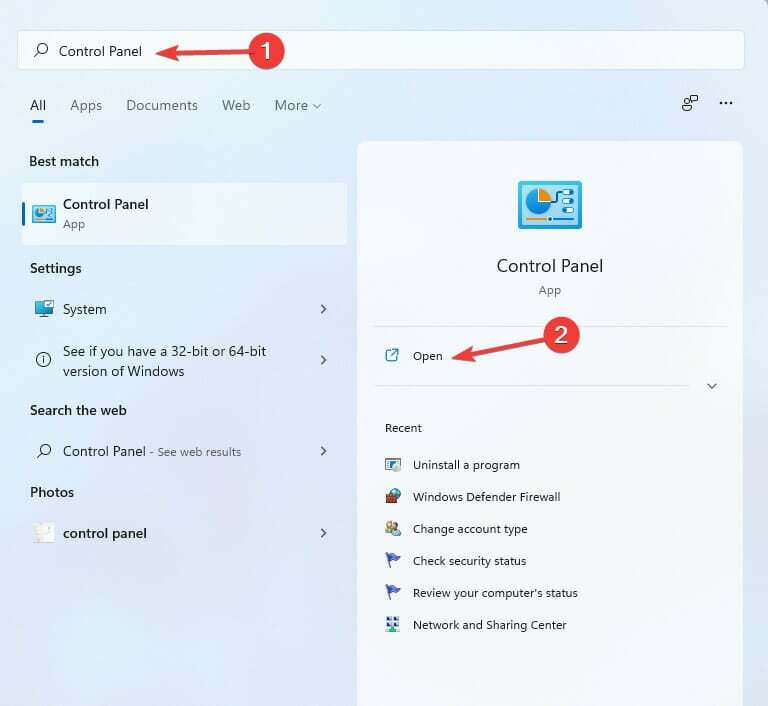
- Klik Copot pemasangan program pilihan.
- Memilih Lihat pembaruan yang diinstal fitur.

- Temukan pembaruan terbaru yang Anda instal, Klik kanan padanya, dan pilih Copot pemasangan pilihan.

- Mulai ulang PC.

6. Gunakan alat perbaikan pihak ketiga
Jika kesalahan ID peristiwa reboot Peraga Peristiwa di Windows 11 tetap ada setelah mencoba semua metode pemecahan masalah dan perbaikan yang tercantum di atas, kami sarankan untuk mencoba alat perbaikan profesional pihak ketiga.
Alat pihak ketiga seperti Restoro dapat secara otomatis menganalisis PC Windows 11 Anda untuk file yang rusak atau rusak dan memperbaikinya untuk mengembalikan fungsi yang stabil.
Restoro mudah digunakan untuk perbaikan komputer karena program ini menggunakan teknologi yang kuat. Ini memiliki basis data jarak jauh dari file sistem Windows asli dan terbaru yang dapat menggantikan file yang rusak pada sistem yang dipindai.
Jika file sistem rusak atau hilang, perangkat lunak dapat memperbaikinya, memulihkan registri Anda, dan bahkan melakukan analisis perangkat keras komputer yang komprehensif.
⇒ Dapatkan Restoro
Kami telah membahas beberapa cara untuk memperbaiki masalah tersebut. Tidak ada solusi khusus, tetapi Anda dapat mencoba setiap perbaikan dan melihat mana yang berhasil. Jika masalah berlanjut, periksa Situs web Microsoft untuk lebih banyak solusi.
Ada cara lain yang dapat Anda gunakan untuk memecahkan masalah, mis. pengguna dapat nonaktifkan layanan antimalware Windows atau oleh mematikan bek Windows.
Beri tahu kami proyek mana yang berhasil untuk Anda di komentar. Apakah Anda menemukan metode lain yang berhasil, tetapi kita belum membahasnya? Beritahu kami tentang hal itu.
 Masih mengalami masalah?Perbaiki dengan alat ini:
Masih mengalami masalah?Perbaiki dengan alat ini:
- Unduh Alat Perbaikan PC ini dinilai Hebat di TrustPilot.com (unduh dimulai di halaman ini).
- Klik Mulai Pindai untuk menemukan masalah Windows yang dapat menyebabkan masalah PC.
- Klik Perbaiki Semua untuk memperbaiki masalah dengan Teknologi yang Dipatenkan (Diskon Eksklusif untuk pembaca kami).
Restoro telah diunduh oleh 0 pembaca bulan ini.


